3 Möglichkeiten, den lautlosen Modus auf dem iPhone ohne Switch ein- oder auszuschalten
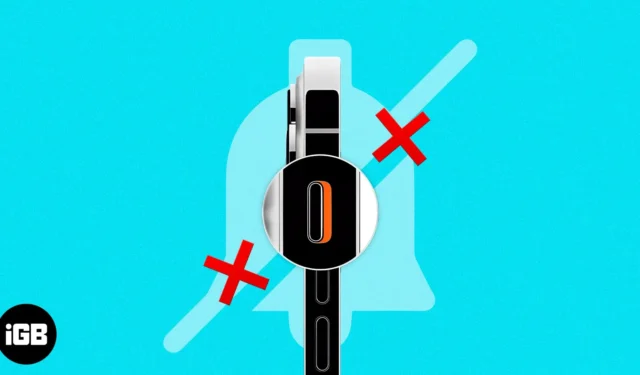
Sie können in einer Besprechung sein, lernen oder auf der Suche nach etwas Zeit für sich selbst sein. Daher ist es höchstwahrscheinlich Ihre erste Aufgabe, Ihr iPhone in den Lautlos-Modus zu versetzen. Dazu müssen Sie lediglich den Stumm-/Klingeltonschalter an der Seite des iPhones nach oben oder unten schieben. Klingt einfach, nicht wahr?
Was aber, wenn der Klingeltonschalter kaputt geht? Mach dir keine Sorge! Hier erkläre ich Ihnen, wie Sie den Stummmodus auf Ihrem iPhone ohne den Stummschalter ein- oder ausschalten. So behalten Sie die Kontrolle über alles.
- Schalten Sie das iPhone mit AssistiveTouch stumm
- Verwenden Sie „Zurück tippen“, um das iPhone in den lautlosen Modus zu versetzen
- Verwenden Sie Focus, um das iPhone ohne Schalter stummzuschalten
1. Schalten Sie das iPhone mit AssistiveTouch stumm
- Gehen Sie zu Einstellungen → Barrierefreiheit .
- Tippen Sie auf Touch → AssistiveTouch .
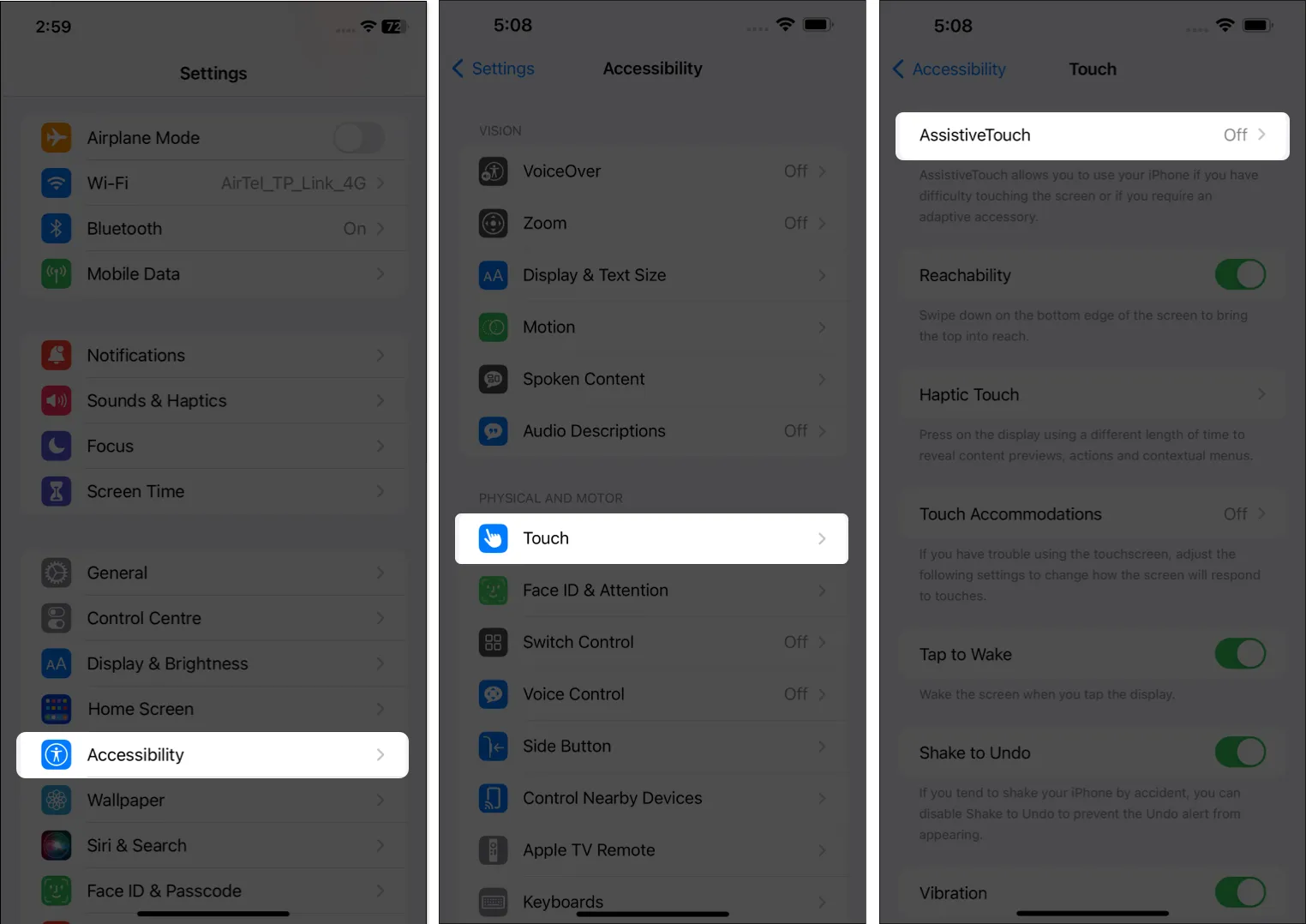
- Schalten Sie AssistiveTouch ein .
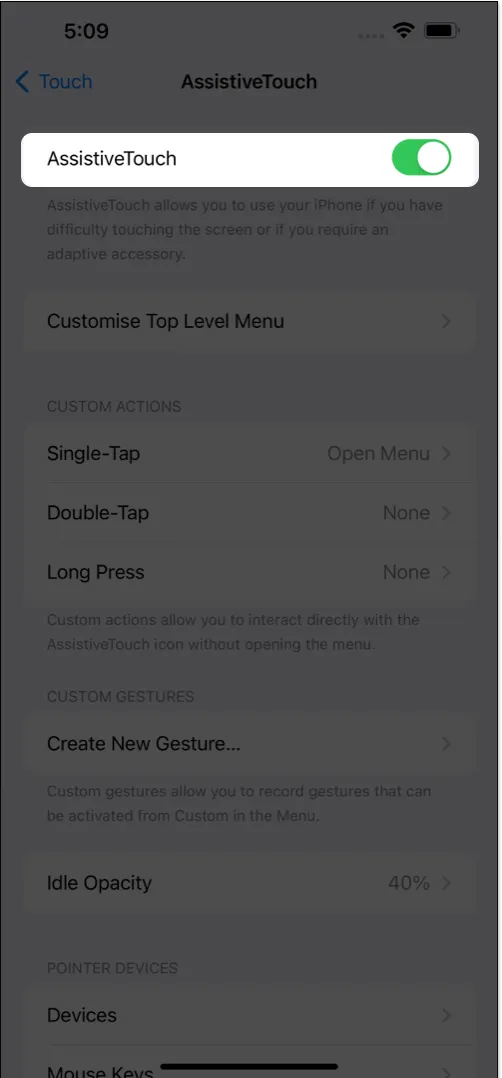
- Sie können zwischen zwei Optionen wählen:
- Wählen Sie „Menü der obersten Ebene anpassen“ → „Benutzerdefiniert“ → „Stummschaltung antippen“ → „Fertig“ .
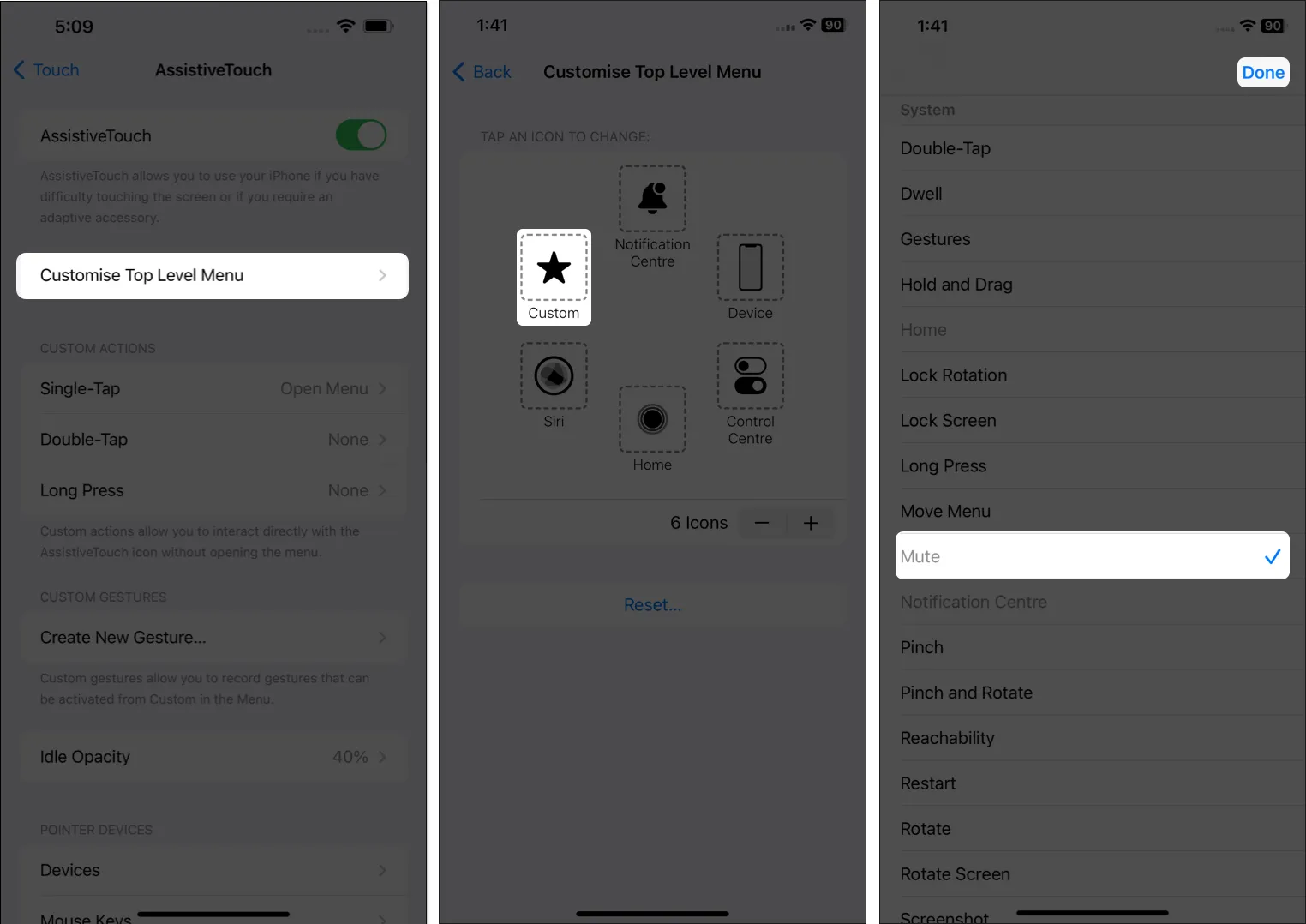
- Wählen Sie unter der Überschrift „Benutzerdefinierte Aktionen“ die Option „Einzeltippen/Doppeltippen/Langes Drücken“ aus .
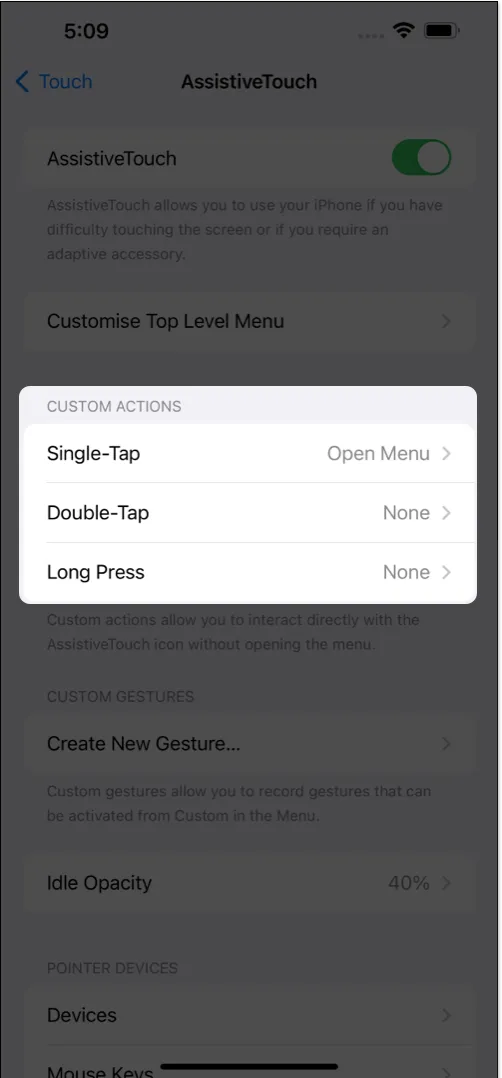
- Tippen Sie auf Stumm → Fertig .
- Wählen Sie „Menü der obersten Ebene anpassen“ → „Benutzerdefiniert“ → „Stummschaltung antippen“ → „Fertig“ .
Auf diese Weise können Sie AssistiveTouch einfach durch einfaches, doppeltes oder dreifaches Tippen auf die Ein-/Aus-Taste Ihres iPhones aktivieren/deaktivieren.
So blenden Sie AssistiveTouch ein oder aus
Es gibt zwei Möglichkeiten, wie Sie AssistiveTouch auf Ihrem iPhone ein- oder ausblenden können:
- Über Siri : Siri kann Ihnen ganz einfach mit einem einfachen Befehl dabei helfen, AssistiveTouch zu aktivieren oder zu deaktivieren. Sagen Sie dazu „Hey Siri“ und befehlen Sie ihm, AssistiveTouch ein-/auszuschalten.
- Verwenden der Barrierefreiheitsverknüpfung : Sie können AssistiveTouch ein- oder ausblenden, indem Sie dreimal die Seitentaste auf einem iPhone drücken. Gehen Sie zu Einstellungen → Eingabehilfen → Eingabehilfen-Verknüpfung → Wählen Sie AssistiveTouch → Wenn Sie dazu aufgefordert werden, tippen Sie auf Weiter .
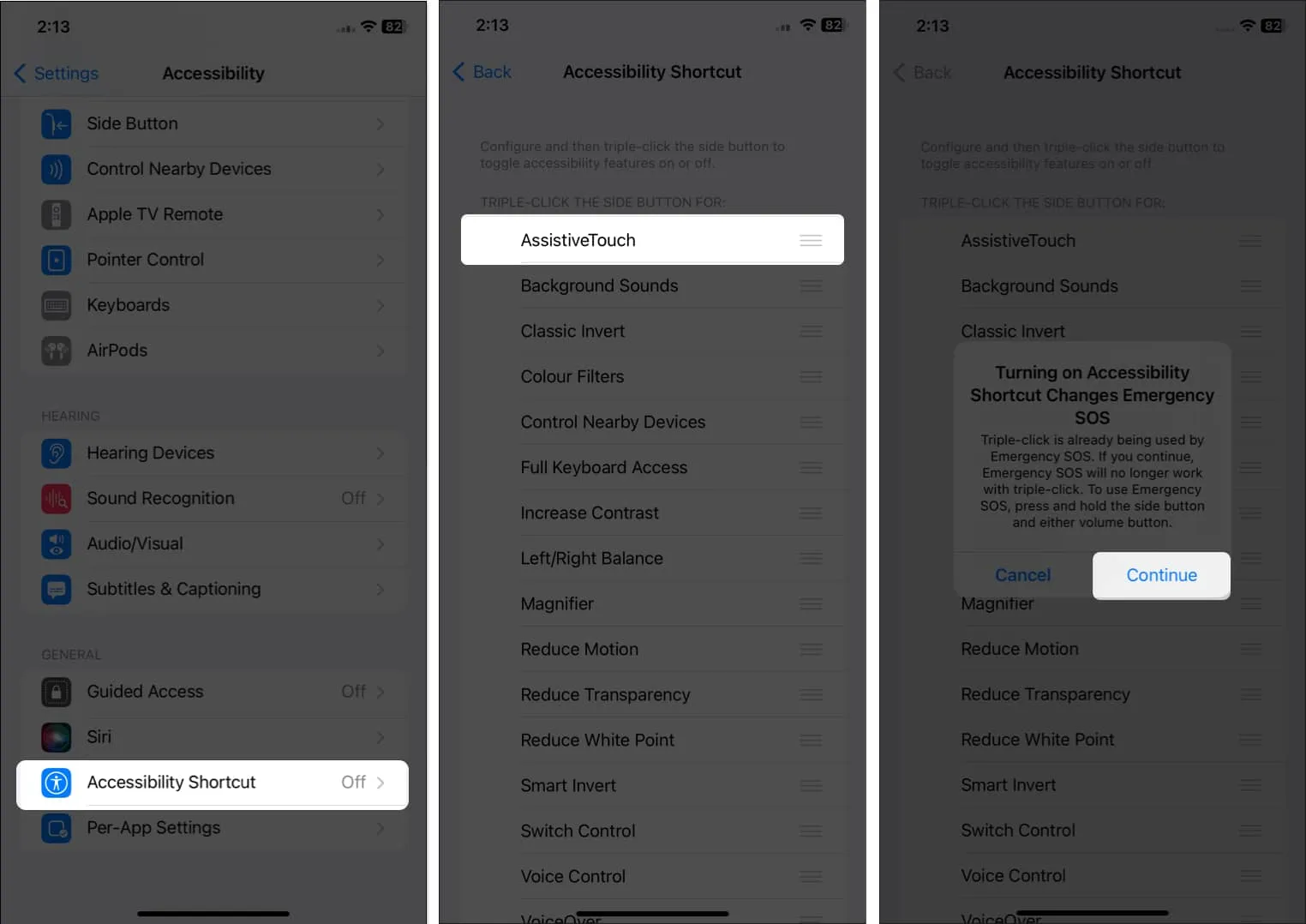
2. Mit „Zurück tippen“, um das iPhone in den lautlosen Modus zu versetzen
Apple hat mit iOS 14 die Back-Tap-Funktion eingeführt, um eine reibungslose Funktion auf dem iPhone zu gewährleisten. Sie können Back Tap verwenden, um Ihr iPhone stummzuschalten, ohne Switch zu verwenden. Diese Funktion ist nur für iPhone 8 oder neuere Versionen verfügbar.
- Öffnen Sie Einstellungen → Eingabehilfen → Berühren .
- Wählen Sie „Zurück“. Tippen Sie auf .
- Wählen Sie je nach Wunsch entweder „Double Tap“ oder „Triple Tap“ aus .
- Tippen Sie auf „Stumm“ .
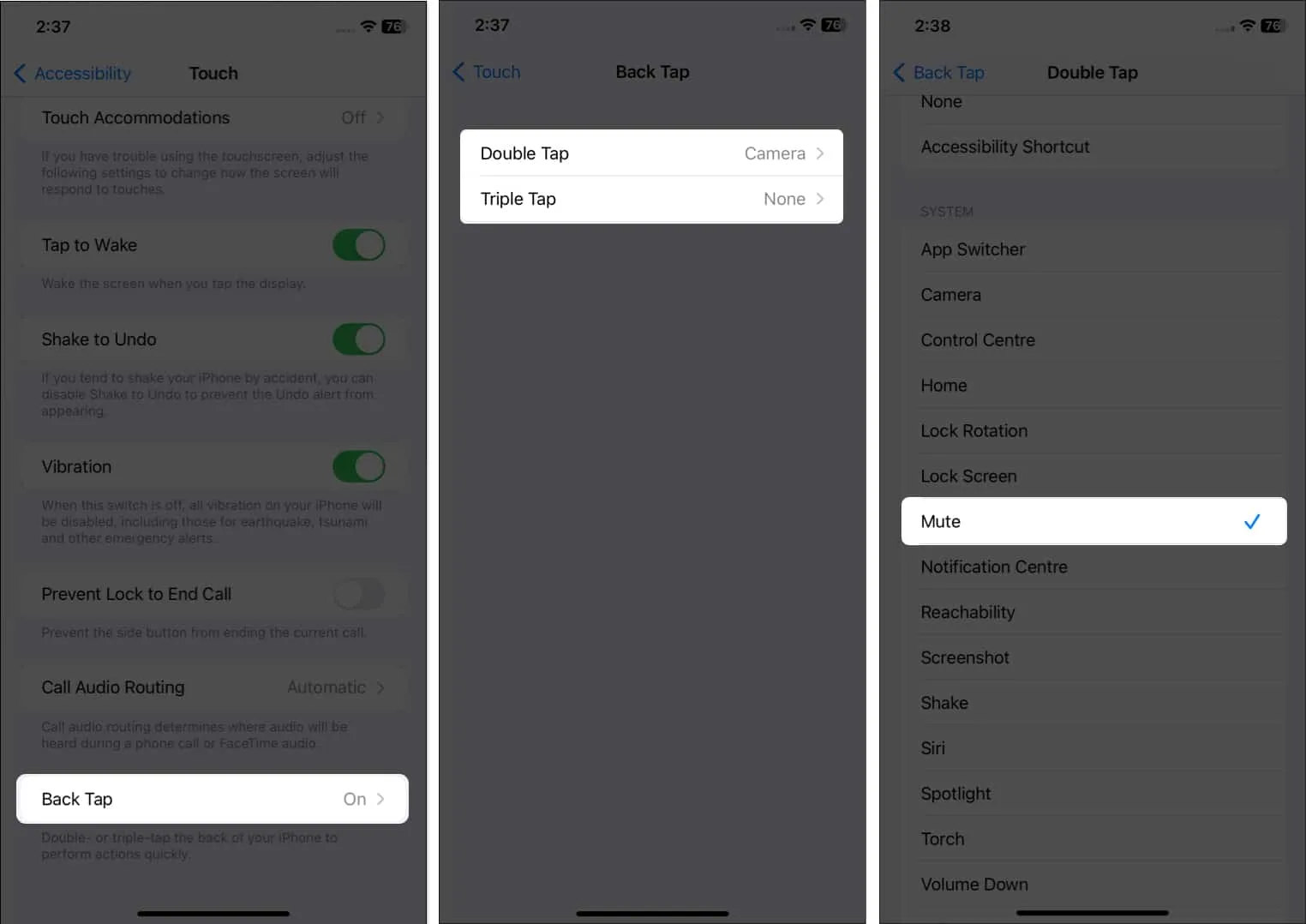
Insbesondere können Sie Back Tap verwenden, um:
- Verknüpfung zur Barrierefreiheit auslösen
- Schalten Sie den iPhone-Klingelton über AssistiveTouch ein/aus.
3. Verwenden Sie Focus, um das iPhone ohne Schalter stummzuschalten
Mit dem benutzerdefinierten Fokus können Sie einen Mute-Alike-Modus aktivieren. Obwohl Focus den iPhone-Silent-Modus nicht für Benutzer nutzt, werden Benachrichtigungen auf dem Gerät stummgeschaltet.
Dadurch werden alle Push-Benachrichtigungen gestoppt. Seien Sie also vorsichtig, bevor Sie diese Funktion auf Ihrem iPhone verwenden. Um herauszufinden, wie es ist, finden Sie hier unsere vollständige Anleitung zum Einrichten des Fokusmodus auf dem iPhone .
FAQs
Wie kann ich die Stummschaltung des iPhones bei eingeschalteter Stummschaltung aufheben?
Sie können die Stummschaltung des iPhones auf zwei Arten aufheben, während die Stummschaltung aktiviert ist. Die erste erfolgt über AssistiveTouch und die andere über die Back-Tap-Option.
Wie schalte ich das iPhone lautlos, aber ohne Vibration?
Sie können den lautlosen Modus ohne Vibration aktivieren, indem Sie zu „ Einstellungen“ → „Töne und Haptik“ → „Haptik im lautlosen Modus abspielen“ deaktivieren .
Zum Abschluss…
Apple bevorzugt es, das Arbeitserlebnis für seine Benutzer einfach und bequem zu gestalten. Aus diesem Grund bietet es mehrere Möglichkeiten für jede auf einem iPhone verfügbare Funktion. Ich habe Sie über einige einfache Schritte zum Deaktivieren des lautlosen Modus auf dem iPhone ohne Switch informiert. Sie können eine der hier genannten Optionen wählen und sich die Arbeit erleichtern, ohne sich zu sehr auf einen Knopf oder einen Schalter verlassen zu müssen, der Sie ohne Vorankündigung in Schwierigkeiten bringen kann.
Erkunde mehr…



Schreibe einen Kommentar